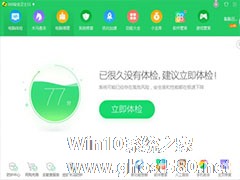-
360安全卫士怎么拦截广告弹窗?360安全卫士广告拦截设置教程
- 时间:2024-05-18 13:12:24
大家好,今天Win10系统之家小编给大家分享「360安全卫士怎么拦截广告弹窗?360安全卫士广告拦截设置教程」的知识,如果能碰巧解决你现在面临的问题,记得收藏本站或分享给你的好友们哟~,现在开始吧!
360安全卫士是一款超多人都在用的安全防护软件,如果在电脑的使用中你经常会被一些广告弹窗而打扰,那么你可以在360安全卫士中选择将一些经常有广告弹窗的程序添加到过滤页面中,那么360安全卫士就会自动过滤掉该程序弹出的信息,这样就不会打扰到自己了,下面我们就来看看这篇360安全卫士广告拦截设置教程吧。
具体操作如下:
1、首先进入到软件页面中,在页面的底部有一个【弹窗过滤】的选项,点击进入到这个选项的页面中。

2、进入之后,你可以【自定义过滤】,将一些经常会弹窗的程序添加过滤。

3、勾选经常弹窗的程序,然后点击右下角的【一键过滤】按钮即可,那么只要有关于这个程序的任何广告消息弹窗,都不会显示出来。

4、或者点击【截图过滤】,点击之后,通过使用鼠标截图想要过滤的某些操作页面,这样一来就会对相关程序弹窗广告进行拦截。

以上就是系统之家小编为你带来的关于“360安全卫士广告拦截设置教程”的全部内容了,希望可以解决你的问题,感谢您的阅读,更多精彩内容请关注系统之家官网。
以上就是关于「360安全卫士怎么拦截广告弹窗?360安全卫士广告拦截设置教程」的全部内容,本文讲解到这里啦,希望对大家有所帮助。如果你还想了解更多这方面的信息,记得收藏关注本站~
『此*文为Win10系统之家文♂章,转载请注明出处!』
相关文章
-

360安全卫士怎么拦截广告弹窗?360安全卫士广告拦截设置教程
360安全卫士是一款超多人都在用的安全防护软件,如果在电脑的使用中你经常会被一些广告弹窗而打扰,那么你可以在360安全卫士中选择将一些经常有广告弹窗的程序添加到过滤页面中,那么360安全卫士就会自动过滤掉该程序... -
 360安全卫士电脑弹窗广告怎么彻底关闭?360安全卫士老是弹出广告怎么取消?有很多朋友对360软件又爱又恨,因为这款软件确实有很多实用的功能,可以帮助用户解决问题,但是它经常会弹出广告弹窗,特别烦,今天小编来讲讲讲...
360安全卫士电脑弹窗广告怎么彻底关闭?360安全卫士老是弹出广告怎么取消?有很多朋友对360软件又爱又恨,因为这款软件确实有很多实用的功能,可以帮助用户解决问题,但是它经常会弹出广告弹窗,特别烦,今天小编来讲讲讲... -

360安全卫士弹窗广告怎么彻底关闭?彻底关闭360安全卫士弹窗广告的方法
现在有不少小伙伴都会在电脑上安装360安全卫士来进行系统的保护,但安装完360安全卫士之后就会有很多弹窗广告出现,想要关闭却不清楚要如何操作,下面小编就为大家带来彻底关闭360安全卫士弹窗广告的方法,有需要的小伙... -
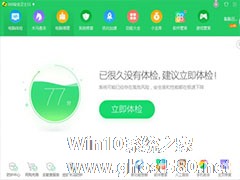
360安全卫士如何屏蔽弹窗广告?小伙伴们在使用电脑的时候经常会遇到一些弹窗的广告,比如说看视频的视频会出现弹窗,该怎么办呢?下面,小编就为大家介绍下360安全卫士屏蔽弹窗广告方法。
首先我们就是要下载360安全卫士啦,虽然每个人电脑上可能都有,不过想要最新版本的话建议从当下软件园下载过去。
然后打开软件,进入到主界面之后,选择【功能大全】;
这里选...